"Surface Go" arba "Surface Go 2" įsijungia ir rodo "Nėra paleidžiamo įrenginio"
Applies To
Surface Go Surface Go 2Jei "Surface Go" arba "Surface Go 2" įsijungia ir matote juodą ekraną, kuriame nurodyta Nėra paleidžiamo įrenginio, atlikite toliau nurodytus veiksmus.
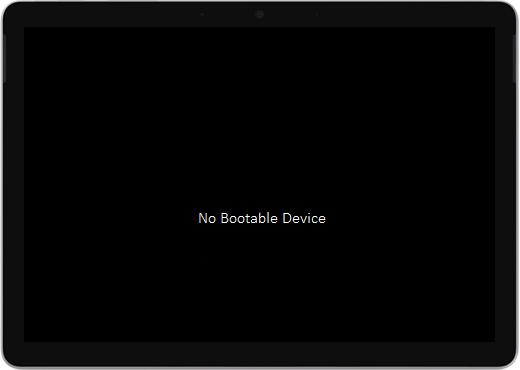
1 sprendimas: išspręskite problemą naudodami USB atmintinę
Prieš pradedant
-
Atjunkite viską. Būtinai atjunkite usb atmintinę, SD korteles, USB priedus, išorinius monitorius ir teksto rinkimo dangą nuo "Surface". Jei naudojate "Surface Dock", atjunkite jį nuo "Surface".
-
Pašalinkite pranešimą iš ekrano. Jei ekrane yra pranešimas "Nėra paleidžiamo įrenginio", paspauskite ir palaikykite maitinimo mygtuką, kol pranešimas dings.
-
Prijunkite maitinimo šaltinį. Prijunkite maitinimo šaltinį prie sieninio lizdo ir prijunkite jį prie "Surface" bent 15 minučių. Naudokite originalų maitinimo šaltinį, kuris buvo pridėtas prie įrenginio.
USB atmintinės kūrimas
Pastaba: Jei norite sukurti USB atmintinę, jums reikia kito kompiuterio.
-
Naudokite USB atmintinę, kuri yra mažiausiai 8 GB ir suformatuota FAT32 formatu.
-
Atsisiųskite USB sprendimą .zip failą į savo įrenginį. Neatsisiųskite failo tiesiogiai į USB atmintinę.Atsisiųskite USB sprendimo .zip failą
-
Atidarykite SurfaceGo_FixNoBootableDevice.zip failą, kurį anksčiau atsisiuntėte, dukart jį spustelėdami. Jei nerandate .zip failo, patikrinkite aplanką Atsisiuntimai .
-
Pasirinkite visus aplankus ir failus iš aplanko .zip, tada nukopijuokite juos į USB atmintinę, kurią anksčiau suformatavote. Kai aplankai ir failai bus nukopijuoti, USB atmintinėje matysite 38 aplankus ir 2 failus.
USB atmintinės naudojimas "Surface Go" arba "Surface Go 2" įrenginiuose
-
Įkiškite USB atmintinę į "Surface" USB-C prievadą. Jei naudojate USB atmintinę, kurioje yra USB-A jungtis, jums reikės USB-A į USB-C adapterio.
-
Paspauskite ir palaikykite "Surface" garsumo mažinimo mygtuką. Tai darydami paspauskite ir atleiskite maitinimo mygtuką.
-
Ekrane rodomas "Microsoft" logotipas. Toliau laikykite nuspaudę garsumo mažinimo mygtuką.
-
Kai ekrane matote pranešimą "Palaukite, kol įdiegsime sistemos naujinimą", atleiskite garsumo mažinimo mygtuką. Palikite "Surface" įjungtą ir nelieskite jo, kol nebaigtas procesas.
-
Ekranas trumpai bus tuščias, tada mėlyna eigos juosta vėl bus rodomas pranešimas "Palaukite, kol įdiegsime sistemos naujinimą".
-
Kai procesas bus baigtas, "Surface" bus paleistas iš naujo ir "Windows" bus paleista automatiškai.
-
Išimkite USB atmintinę iš įrenginio.
Sužinokite daugiau apie "Surface" įkrovą iš USB įrenginio
Reikia daugiau pagalbos? Pabandykite atlikti šiuos veiksmus:
-
"Surface" išsijungia. Jei "Surface" išsijungia, o ne paleidžiamas iš naujo, kai baigsite USB sprendimo procesą, paspauskite ir atleiskite maitinimo mygtuką, o "Surface" turėtų būti paleistas įprastai.
-
NEVEIKIA USB sprendimas. Jei USB sprendimas neveikia, patikrinkite UEFI parametrą "Įgalinti įkrovą iš USB įrenginių". Įsitikinkite, kad parametras įjungtas ir nenustatytas kaip Išjungta. Daugiau informacijos, kaip modifikuoti UEFI parametrus, žr. Kaip naudoti "Surface" UEFI.
-
"Windows" klaidų pranešimai. Jei baigus NAUDOTI USB sprendimą ir paleidus "Surface" iš naujo matote "Windows" klaidų pranešimus , "Windows" gali būti sugadinta. Galite iš naujo nustatyti arba iš naujo įdiegti "Windows" naudodami "Surface" atkūrimo atvaizdą. Daugiau informacijos žr. "Surface" atkūrimo atvaizdo atsisiuntimas.
Jei vis tiek kyla problemų, pereikite prie 2 sprendimo.
2 sprendimas: pateikite paslaugos užklausą
Dar yra vienas veiksmas, kurį galite atlikti. Jei šie veiksmai nepadeda išspręsti problemos, jums gali padėti aptarnavimo ir palaikymo parinktys.
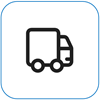
Siųsti „Microsoft“ Norėdami paruošti įrenginį siųsti „Microsoft“, galite išspausdinti siuntimo etiketę, patikrinti „Microsoft“ garantiją ir sukurti paslaugos užsakymus.
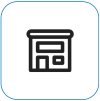
Rasti asmeninį palaikymą Šiuo metu Kinijoje, Japonijoje ir Jungtinėje Karalystėje teikiamas asmeninis palaikymas, kuris gali apimti profesionalią aparatūros patikrą, trikčių diagnostiką ir sistemos atkūrimą.
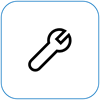
Savarankiškas taisymas Jei esate techniškai patyrę ir turite tinkamų įrankių, „Microsoft“ turi keičiamų komponentų ir priežiūros vadovų, kurie padeda atlikti taisymus, asortimentą.
Pastaba: Jei jūsų „Surface“ yra įmonės įrenginys (priklausantis organizacijai), žr. „Surface“ paslaugų parinktis, skirtas verslui ir švietimui. Kai kurių šalių ar produktų pasiekiamumas gali būti ribotas.
Norėdami sužinoti daugiau, eikite į Kaip gauti „Surface“ aptarnavimo ar taisymo paslaugas.











